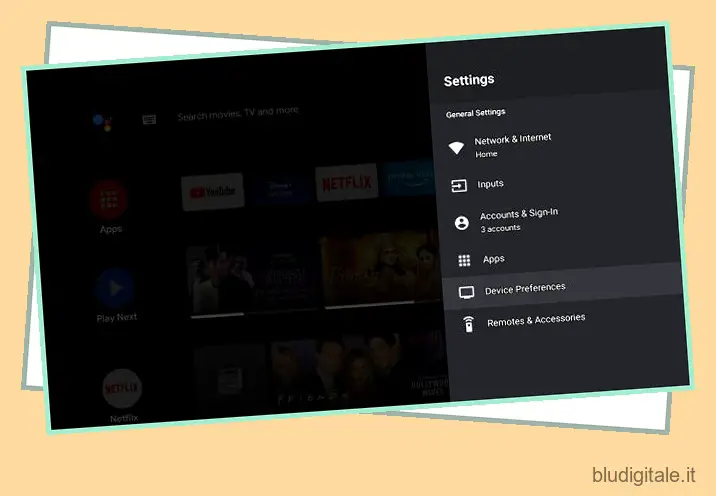Le TV Android offrono un ottimo rapporto qualità-prezzo in quanto accedi a migliaia di app di prim’ordine per la TV . Puoi anche utilizzare l’Assistente Google sul tuo Android TV e fare molto di più con un semplice comando vocale. Tuttavia, ci sono alcuni problemi persistenti con Android TV che ostacolano l’esperienza e uno di questi è la connettività WiFi. Molti utenti hanno segnalato che Android TV non può connettersi al WiFi anche quando il punto di accesso funziona bene su altri dispositivi. Su alcuni televisori, il WiFi non si accende nemmeno. Quindi, se stai riscontrando problemi WiFi sulla tua TV Android , segui la nostra guida di seguito per risolvere tutti i fastidiosi problemi sulla tua TV.
Android TV non riesce a connettersi al Wi-Fi? Risolvi i tuoi problemi qui
1. Se il tuo Android TV non riesce a connettersi al WiFi, prima di tutto devi regolare le impostazioni di data e ora. Per fare ciò, apri Impostazioni facendo clic sull’icona a forma di ingranaggio situata nell’angolo in alto a destra. Successivamente, apri Preferenze dispositivo .
Se volete continuare a leggere questo post su "Android TV non riesce a connettersi al Wi-Fi? Ecco le correzioni" cliccate sul pulsante "Mostra tutti" e potrete leggere il resto del contenuto gratuitamente. ebstomasborba.pt è un sito specializzato in Tecnologia, Notizie, Giochi e molti altri argomenti che potrebbero interessarvi. Se desiderate leggere altre informazioni simili a Android TV non riesce a connettersi al Wi-Fi? Ecco le correzioni, continuate a navigare sul web e iscrivetevi alle notifiche del blog per non perdere le ultime novità.
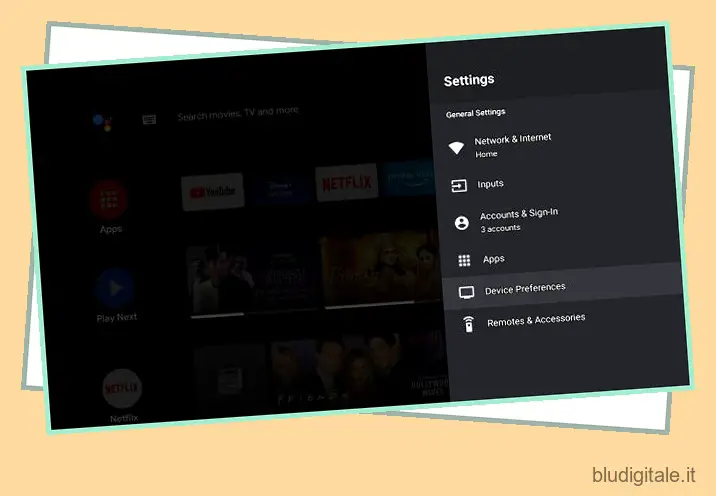
2. Successivamente, apri “Data e ora” e fai clic su “Data e ora automatiche”.
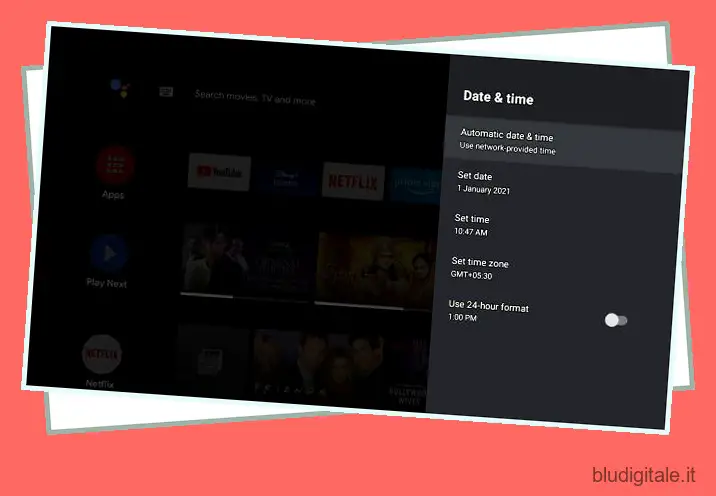
3. Qui, seleziona ” Usa l’ora fornita dalla rete “. Per la maggior parte dei problemi WiFi di Android TV, questo risolverà immediatamente il problema. Inoltre, se ricevi l’errore “Connesso, niente Internet”, questo risolverà il problema in quel momento.
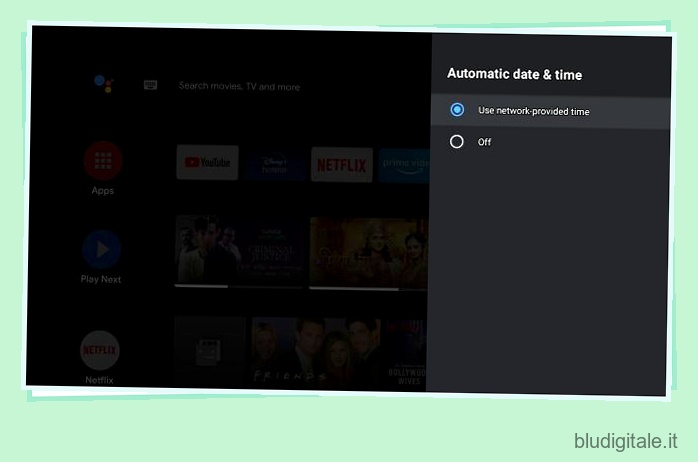
4. Se i passaggi precedenti non hanno risolto il problema, segui questi passaggi. Apri Impostazioni e passa a “Rete e Internet”. Assicurati che l’interruttore WiFi sia attivato . Successivamente, apri il tuo punto di accesso WiFi.
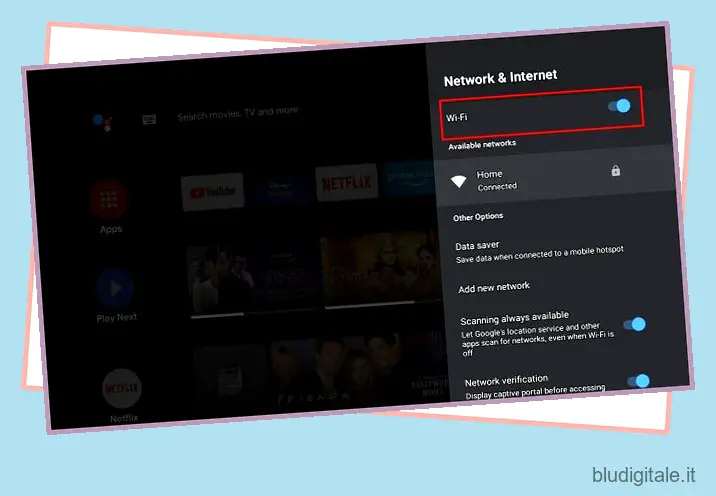
5. Ora scorri verso il basso e fai clic su ” Dimentica rete “.
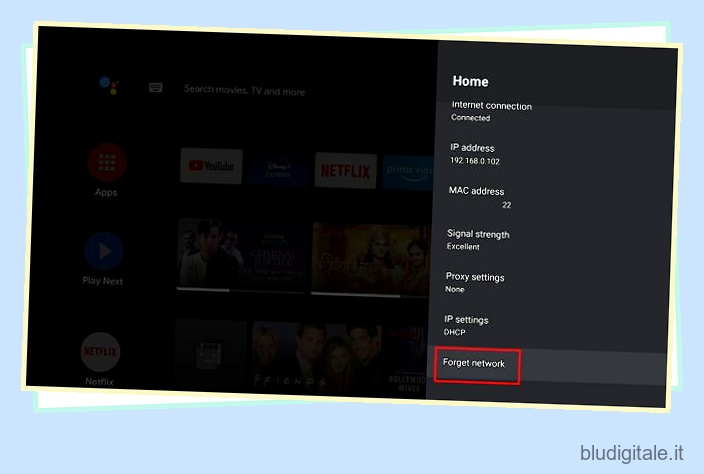
6. Successivamente, riconnettiti nuovamente al WiFi inserendo la password e questa volta il WiFi di Android TV dovrebbe essere risolto.
7. Se il problema persiste, apri nuovamente il punto di accesso WiFi e assicurati che Proxy sia impostato su “Nessuno” e Impostazioni IP su “DHCP”.
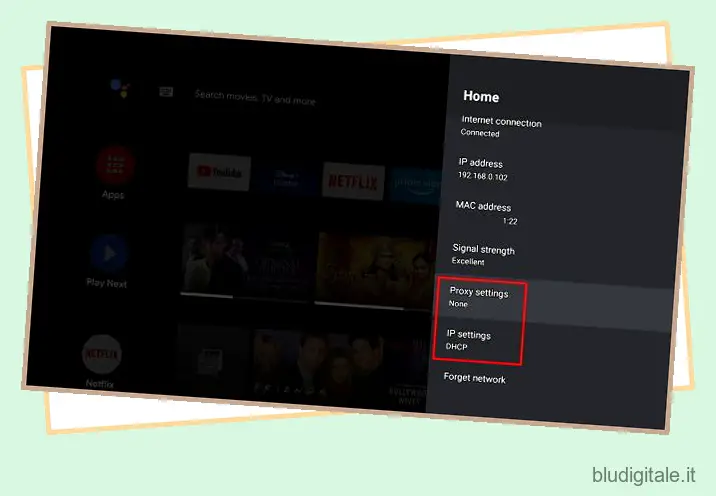
8. A parte questo, alcune TV Android affrontano anche problemi di “hotspot WiFi” in cui la TV è collegata all’hotspot dello smartphone, ma Internet non funziona. Ciò accade principalmente quando il limite di risparmio dati raggiunge il limite massimo. Quindi, per disabilitare il risparmio dati su Android TV, apri Impostazioni e passa a “Rete e Internet”.
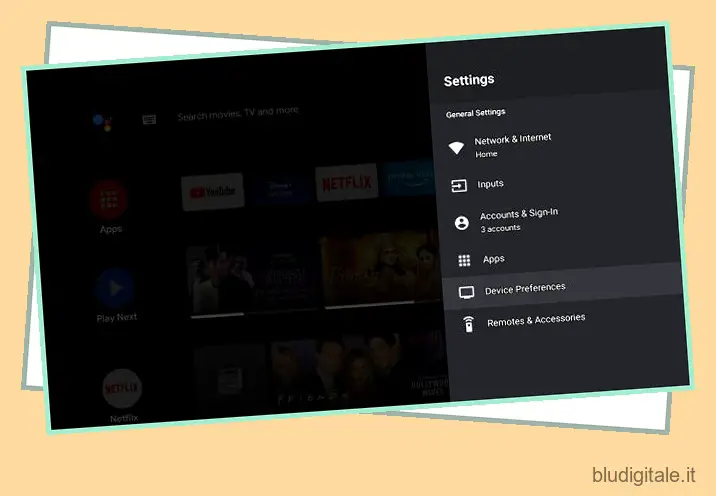
9. Qui, apri “Risparmio dati” e disattivalo.

10. Nel caso in cui tu stia riscontrando problemi come il WiFi che non viene visualizzato sul tuo Android TV, potresti dover modificare alcune delle impostazioni del tuo router. Apri 192.168.0.1 su un browser dal tuo computer o smartphone connesso al WiFi. Ti permetterà di accedere alle impostazioni del tuo router.
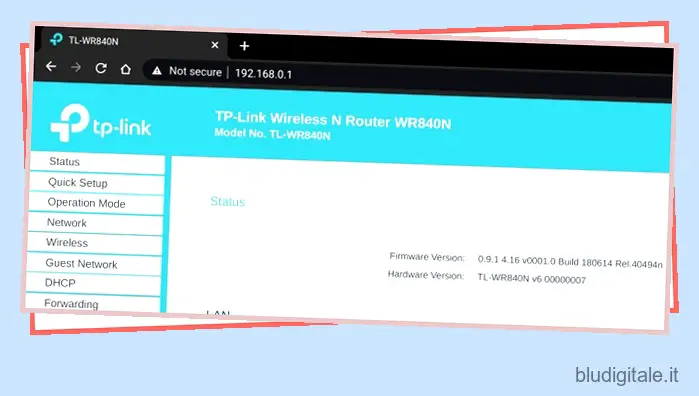
11. Qui, cerca ” SSID Broadcast ” e assicurati che sia acceso. Generalmente, le impostazioni SSID si trovano nella sezione Wireless, quindi guarda lì. Renderà il tuo punto di accesso WiFi visibile a tutti i dispositivi.
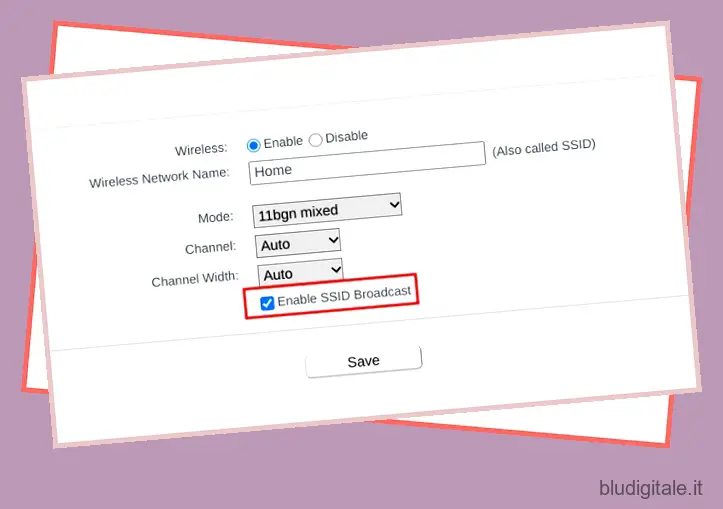
12. Successivamente, alcuni televisori non supportano la connessione Wi-Fi a 5 GHz. In tal caso, è necessario modificare le impostazioni del router per trasmettere entrambi i canali a 2,4 GHz e 5 GHz . Nella pagina delle impostazioni del router, apri Impostazioni wireless e abilita la radio wireless per entrambi i canali a 2,4 GHz e 5 GHz. Ora troverai il tuo punto di accesso WiFi sul tuo Android TV.

13. Nel caso in cui l’interruttore WiFi di Android TV sia disabilitato, è probabile che si tratti di un problema hardware, ma proveremo a risolvere alcuni problemi. Quando il televisore è acceso, scollegare il cavo direttamente dalla presa di corrente. Attendi un minuto, quindi ricollegalo e avvia la TV. Ora controlla se riesci ad attivare l’interruttore WiFi sul tuo Android TV.
14. Se nessuno dei passaggi precedenti ha funzionato per te, puoi reimpostare il tuo Android TV . Questo cancellerà tutti i tuoi file locali , app, impostazioni e rimuoverà il tuo account Google dal tuo Android TV. Dopo il processo di ripristino, avvierai una lavagna pulita e molto probabilmente il problema “WiFi Android TV disabilitato” scomparirà.
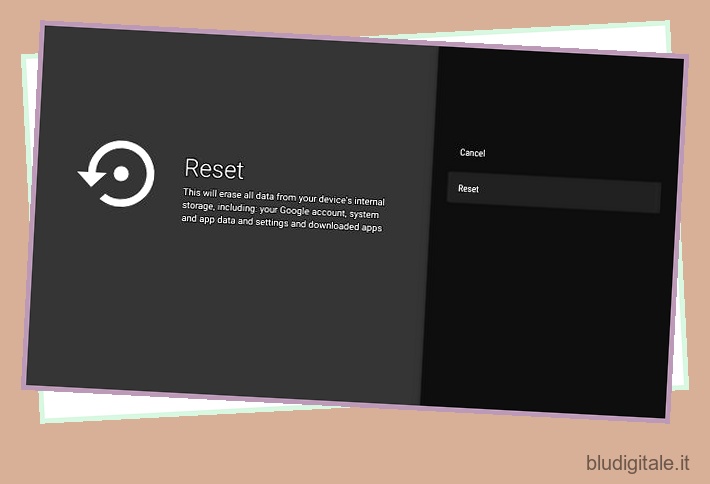
Domande frequenti
D. Perché la mia TV non riesce a connettersi al WiFi?
Ci possono essere una serie di problemi dietro questo problema. Quindi ti esorto a esaminare tutte le soluzioni che abbiamo menzionato nella nostra guida sopra. Si spera che i problemi WiFi sul tuo Android TV scompaiano.
D. Come collego il mio telefono Android alla mia TV?
Puoi attivare l’hotspot sul tuo smartphone Android andando su Impostazioni -> Wi-Fi e Internet -> Hotspot e tethering -> attiva hotspot mobile. Ora apri Impostazioni sul tuo Android TV e connettiti all’hotspot dalla pagina WiFi.
D. Come posso ottenere Internet sulla mia TV senza Wi-Fi integrato?
È possibile utilizzare un cavo Ethernet cablato per connettersi alla TV dal router. Ciò porterà la connettività Internet alla tua TV senza utilizzare il WiFi integrato.
D. Qual è il miglior dongle WiFi per la TV?
Purtroppo, non ci sono dongle WiFi per Android TV.
D. Come posso eseguire lo streaming di Internet sulla mia TV?
Puoi eseguire lo streaming di Internet sulla tua TV tramite Wi-Fi, cavo Ethernet o un hotspot mobile.
D. Cosa fare se il tuo Samsung Smart TV non si connette al WiFi?
Puoi ripristinare la tua Samsung Smart TV se la TV non si connette al WiFi. Per fare ciò, apri Impostazioni -> Supporto -> Autodiagnosi -> Ripristina. Tieni presente che questo cancellerà tutte le tue app e i file locali sulla tua TV.
D. Come posso resettare il mio WiFi sul mio Samsung Smart TV?
Non esiste un pulsante di ripristino specifico per WiFi su Samsung Smart TV. Dovrai ripristinare l’intera TV che cancellerà tutti i tuoi file e app. Per fare ciò, apri Impostazioni -> Supporto -> Autodiagnosi -> Ripristina.
Elenco dei TV Android più diffusi
Il tutorial di cui sopra funzionerà con la maggior parte dei popolari TV Android. Di seguito puoi trovare un elenco delle TV Android più diffuse. L’elenco non è esaustivo in alcun modo e serve solo come esempio.
| MARCA | Nome del modello | Misurare |
|---|---|---|
| Marco (carta a fogli mobili) | Marq 43AAUHDM | 43 |
| Marq 43AAFHDM | 43 | |
| Marq 32AAHDM | 32 | |
| Marq 65SAUHD | 65 | |
| Marq 49SAUHD | 48.5 | |
| Marq 32VNSSHDM | 32 | |
| Marq 49SAUHD/49SAHD-Nero | 49 | |
| Aconatico | Aconatico 32HS521AN | 32 |
| Aconatico 43HS521AN | 43 | |
| Aconatico 55RS543AN | 55 | |
| Aconatico 55US300AN | 55 | |
| Aconati c65RS543AN | 65 | |
| iFFALCON | iFFALCON 40F2A | 40 |
| iFFALCON 32F2A | 32 | |
| iFFALCON 49F2A | 49 | |
| iFFALCON 75H2A | 75 | |
| iFFALCON 55K2A | 55 | |
| iFFALCON 65K2A | 65 | |
| iFFALCON 65V2A | 65 | |
| iFFALCON 65K71 | 65 | |
| iFFALCON 55H71 | 55 | |
| iFFALCON 65H71 | 65 | |
| iFFALCON 43K31 | 43 | |
| iFFALCON 50K31 | 50 | |
| iFFALCON 55K31 | 55 | |
| Lloyd | Lloyd 32HS301B | 32 |
| Lloyd 43FS301B | 43 | |
| Lloyd 43US900B | 43 | |
| Lloyd 55US900B | 55 | |
| Lloyd GL32H0B0ZS | 32 | |
| Lloyd L32HS670A | 32 | |
| Micromax | Micromax L32CANVAS4 | 32 |
| Micromax L32TA6445HD | 32 | |
| Micromax L40TA6445FHD | 40 | |
| Micromax L43TA7000UHD | 43 | |
| Micromax L55TA7001UHD | 55 | |
| MI | MI L40M5-5AIN | 40 |
| MIL32M5-AL | 32 | |
| MIL43M5-AN | 43 | |
| MI L43M4-4AIN | 43 | |
| MI L50M5-5AIN | 50 | |
| MI L55M6-EQG | 55 | |
| MI L32M6-EI | 32 | |
| MI L55M4-4XINA | 55 | |
| MI L65M5-5SIN | 65 | |
| MI L49M5-AN | 49 | |
| MIL32M5-AN | 32 | |
| MI L43M5-AI | 43 | |
| MI L32M5-AI | 32 | |
| MI L40M6-EI | 40 | |
| MI L75M6-ESG | 75 | |
| Panasonic | Panasonic TH-65HX700DX | 65 |
| Panasonic TH-55HX700DX | 55 | |
| Panasonic TH-43HX700DX | 43 | |
| Panasonic TH-55HX635DX | 55 | |
| Panasonic TH-43HX635DX | 43 | |
| Panasonic TH-43HX625DX | 43 | |
| Panasonic TH-58HX450 | 58 | |
| Panasonic TH-50HX450 | 50 | |
| Panasonic TH-65GX655DX | 65 | |
| Panasonic TH-55GX655DX | 55 | |
| Panasonic TH-49GX655DX | 49 | |
| Panasonic TH-43GX655DX | 43 | |
| Sanjo | Sanyo XT-43A081U | 43 |
| Sanyo XT-49A081U | 49 | |
| Sanyo XT-55A081U | 55 | |
| Sanyo XT-65A081U | 65 | |
| Sanyo XT-43UHD4S | 43 | |
| Sanyo XT-50UHD4S | 50 | |
| Sanyo XT-55UHD4S | 55 | |
| Sanyo XT-65UHD4S | 65 | |
| Sanyo XT-43FHD4S | 43 | |
| Sanyo XT-32RHD4S | 32 | |
| Sony | Sony KD-55X7400H | 55 |
| Sony KDL-49W800G | 49 | |
| Sony KDL-43W800G | 43 | |
| Sony KD-55X9500G | 55 | |
| Sony KD-49X8000H | 49 | |
| Sony KD-55X8000H | 55 | |
| Sony KD-43X8000G | 43 | |
| Sony KD-49X7500H | 49 | |
| Sony KD-65A8F | 65 | |
| Sony KD-55A8G | 55 | |
| Sony KD-55X8000G | 55 | |
| Sony KD-65X9300E | 65 | |
| Sony KD-65A8G | 65 | |
| Sony KD-55X9300E | 55 | |
| Sony KD-65X8000H | 65 | |
| Sony KD-65A9F | 65 | |
| Sony KD-65X9500E | 65 | |
| Sony KD-55A8F | 55 | |
| Sony KD-75X8500F | 75 | |
| Sony KD-65A9G | 65 | |
| SonyKD-55X7500F | 55 | |
| Sony KDL-43W800F | 43 | |
| Sony KD-49X8000G | 49 | |
| Sony KD-55X8500G | 55 | |
| Sony KD-43X7500F | 43 | |
| Sony KD-65X8000G | 65 | |
| Sony KD-49X8500F | 49 | |
| Sony KD-43X8500F | 43 | |
| Sony KDL-49W800F | 49 | |
| Sony KD-43X8200E | 43 | |
| Sony KDL-43W800D | 43 | |
| Sony KD-65X9500G | 65 | |
| Sony KD-75X8000H | 75 | |
| Sony KD-55X9000E | 55 | |
| Sony KD-49X9000E | 49 | |
| Sony KD-55X9500E | 55 | |
| Sony KD-65X9000E | 65 | |
| Sony KD-55X9000F | 55 | |
| Sony KD-65X7500F | 65 | |
| Sony KD-49X8200E | 49 | |
| Sony KD-65X9000F | 65 | |
| Sony KD-55X8500F | 55 | |
| Sony KD-55A9F | 55 | |
| Sony KD-55A1 | 55 | |
| Sony KD-65A1 | 65 | |
| Sony KD-49X7500F | 49 | |
| Sony KD-55A9G | 55 | |
| Sony KD-85X8000H | 85 | |
| Sony 43X7400H | 43 | |
| Sony 55X7500 H | 55 | |
| Sony 43X7500H | 43 | |
| Sony 65X7400H | 65 | |
| TCL | TCL50C715 | 50 |
| TCL32S65A | 32 | |
| TCL55C715 | 55 | |
| TCL L65C2US | 65 | |
| TCL55P715 | 55 | |
| TCL L55C2US | 55 | |
| TCL65P8 | 65 | |
| TCL43P8 | 43 | |
| TCL43S6500FS | 43 | |
| TCL85P8M | 85 | |
| TCL32S6500S | 32 | |
| TCL65P715 | 65 | |
| TCL 55P2MUS | 55 | |
| TCL L55P2MUS | 55 | |
| TCL43P8B | 43 | |
| TCL43P715 | 43 | |
| TCL55C815 | 55 | |
| TCL50P715 | 50 | |
| TCL 65P2MUS | 65 | |
| TCL L65P2MUS | 65 | |
| TCL55P8E | 55 | |
| TCL55P8 | 55 | |
| TCL 49S6500S | 49 | |
| TCL65P8E | 65 | |
| TCL65C6 | 65 | |
| TCL75P715 | 75 | |
| TCL55P8S | 55 | |
| TCL 65X4US | 65 | |
| TCL50P8E | 50 | |
| TCL65C715 | 65 | |
| TCL50P8 | 50 | |
| TCL75C815 | 75 | |
| TCL55C8 | 55 | |
| TCL40S6500 | 40 | |
| TCL43P8E | 43 | |
| iFFALCON (di TCL) | iFFALCON 43K61 | 43 |
| iFFALCON 50K61 | 50 | |
| iFFALCON 32F2A | 32 | |
| iFFALCON 55K61 | 55 | |
| iFFALCON 43K31 | 43 | |
| iFFALCON 55K31 | 55 | |
| iFFALCON 55H71 | 55 | |
| iFFALCON 43F2A | 43 | |
| iFFALCON 55K71 | 55 | |
| iFFALCON 43K71 | 43 | |
| iFFALCON 40F2A | 40 | |
| iFFALCON 65K3A | 65 | |
| iFFALCON 65V2A | 65 | |
| iFFALCON 55K3A | 55 | |
| iFFALCON 65K2A | 65 | |
| iFFALCON 55K2A | 55 | |
| iFFALCON 75H2A | 75 | |
| iFFALCON 65K31 | 65 | |
| iFFALCON 65K71 | 65 | |
| iFFALCON 50K31 | 50 | |
| iFFALCON 49F2A | 49 | |
| iFFALCON 65H71 | 65 | |
| VU | VU43US | 43 |
| VU 32US | 32 | |
| VU 55:00 | 55 | |
| VU 50:00 | 50 | |
| VU 43GA | 43 | |
| VU55UT | 55 | |
| VU 85QPX | 85 | |
| VU 65:00 | 65 | |
| VU50UT | 50 | |
| VU 32GA | 32 | |
| VU 43:00 | 43 | |
| VU43CA | 43 | |
| VU43UA | 43 | |
| VU43UT | 43 | |
| VU 55-OA | 55 | |
| VU43-OA | 43 | |
| VU65UT | 65 | |
| VU 50-OA | 50 | |
| VU 43 OA | 43 | |
| VU43 OA-V1 | 43 | |
| VU 55-OA | 55 | |
| VU55-OA V1 | 55 | |
| VU50CA | 50 | |
| VU55CA | 55 | |
| VU OAUHD75 | 75 | |
| Hisense | Hisense 43A71F | 43 |
| Hisense 55A71F | 55 | |
| Hisense 55A73F | 55 | |
| Hisense 40A56E | 40 | |
| Hisense 32A56E | 32 | |
| Hisense 50A71F | 50 | |
| Hisense 65U7QF | 65 | |
| Haier | Haier LE43K6600UGA | 43 |
| Haier LE40K6600GA | 40 | |
| Haier LE43K6600GA | 43 | |
| Haier LE50K6600HQGA | 50 | |
| Haier LE32K6600GA | 32 | |
| Haier LE55U6900HQGA | 55 | |
| Haier LE65S8000EGA | 65 | |
| Haier LE50U6900HQGA | 50 | |
| Haier LE32W2000 | 32 | |
| Haier LE55U6500UAG | 55 | |
| Haier LE50F9000UAP | 50 | |
| Haier LE55K6600HQGA | 55 | |
| Haier LE65U6500UAG | 65 | |
| Haier LE65U6900HQGA | 65 | |
| Infinix | Infinix 43X1 | 43 |
| Infinix 32X1 | 32 | |
| Kodak | Kodak 50CA7077 | 50 |
| Kodak 65CA0101 | 65 | |
| Kodak 32HDX7XPRO | 32 | |
| Kodak43CA2022 | 43 | |
| Kodak 55CA0909 | 55 | |
| Kodak 43UHDX7XPRO | 43 | |
| Kodak 55UHDX7XPRO | 55 | |
| Kodak 40FHDX7XPRO | 40 | |
| Kodak 43FHDX7XPRO | 43 | |
| Kodak 32HDXSMART | 32 | |
| Kodak 32HDXSMART V1 | 32 | |
| Kodak 32HDXSMART | 32 | |
| Kodak 55UHDXSMART | 55 | |
| Kodak 40FHDXSMART | 40 | |
| Kodak 40FHDXSMART V1 | 40 | |
| Motorola | Motorola 55SAUHDMQ | 55 |
| Motorola 55SAUHDMG | 55 | |
| Motorola 43SAUHDMQ | 43 | |
| Motorola 43SAFHDM | 43 | |
| Motorola 43SAUHDMG | 43 | |
| Motorola 65SAUHDM | 65 | |
| Motorola 40SAFHDME | 40 | |
| Motorola 55SAUHDM | 55 | |
| Motorola 32SAHDME | 32 | |
| Motorola 32SAFHDM | 32 | |
| Motorola 50SAUHDM | 50 | |
| Motorola 43SAUHDM | 43 | |
| Motorola 50SAUHDMQ | 50 | |
| Motorola 75SAUHDM | 75 | |
| Nokia | Nokia 43TAFHDN | 43 |
| Nokia 32TAHDN | 32 | |
| Nokia 43TAUHDN | 43 | |
| Nokia 50TAUHDN | 50 | |
| Nokia 55TAUHDN | 55 | |
| Nokia 65TAUHDN | 65 | |
| Nokia 43CAUHDN | 43 | |
| Nokia 55CAUHDN | 55 | |
| Nokia 65CAUHDN | 65 | |
| OnePlus | One Plus 43FA0A00 | 43 |
| One Plus 32HA0A00 | 32 | |
| One Plus 55Q1IN-1 | 55 | |
| One Plus 55Q1IN | 55 | |
| One Plus 55UA0A00 | 55 | |
| Philips | Philips 58PUT6604 | 58 |
| Philips 50PUT6604 | 50 | |
| Philips 43PUT7791 | 43 | |
| Il vero me | RealmeRMV2004 | 43 |
| RealmeRMV2005 | 50 | |
| Redmi | Redmi L50M6-RA | 50 |
| Redmi L55M6-RA | 55 | |
| Redmi L65M6-RA | 65 | |
| Thompson | Thomson 43TH6000 | 43 |
| Thomson 50TH1000 | 50 | |
| Thomson 40M4099 | 40 | |
| Thomson 40M4099 PRO | 40 | |
| Thomson 32M3277 PRO | 32 | |
| Thomson 43TH0099 | 43 | |
| Thomson 43TH6000_UD9 | 43 | |
| Thomson 32PATH0011 | 32 | |
| Thomson 50OATHPRO1212 | 50 | |
| Thomson 55 OATHPRO 0101 | 55 | |
| Thomson 43 OATHPRO 2000 | 43 | |
| Thomson 43PATH4545 | 43 | |
| Thomson 55PATH5050 | 55 | |
| Thomson 65 OATHPRO 2020 | 65 | |
| Thomson 40PATH7777 | 40 | |
| Thomson 32PATH0011BL | 32 | |
| Thomson 50PATH1010 | 50 | |
| Thomson 43PATH0009 | 43 | |
| Thomson 75 OATHPRO2121 | 75 | |
| Thomson 43 GIURAMENTO 1000 | 43 | |
| Thomson 49 GIURAMENTO 9000 | 49 | |
| Thomson 32M3277 | 32 | |
| Thomson 55TH1000 | 55 | |
| Toshiba | Toshiba 32L5050 | 32 |
| Toshiba 55U5050 | 55 | |
| Toshiba 43L5050 | 43 |
Il Wi-Fi di Android TV non funziona? Trova tutte le soluzioni
Quindi queste sono le soluzioni ad alcuni dei problemi WiFi più comuni su Android TV. Abbiamo incluso correzioni per TV Android Sony in cui il WiFi apparentemente non si accende e TV Android TCL in cui il dongle WiFi integrato smette di funzionare dopo alcuni anni. E abbiamo anche incluso soluzioni generali per tutti i TV Android. Comunque, questo è tutto da noi. Se riscontri ancora problemi con il WiFi sul tuo Android TV, commenta di seguito e facci sapere. Cercheremo sicuramente di aiutarti.